Здравствуйте уважаемые читатели zup1c. В очередной статье мне хотелось бы коснуться вопроса, который я уже рассматривал на страницах этого сайта – обновление конфигурации 1С. По этому поводу я писал довольно подробный материал, который можно почитать здесь. Однако та публикация в основном касалась конфигураций предыдущего поколения, таких как 1С ЗУП редакции 2.5 и 1С Бухгалтерия Предприятия редакции 2.0.
В этой статье я расскажу о том, как самостоятельно настроить и выполнить обновление в 1С редакции 3.0 . При этом сразу хочу отметить, что речь пойдет про механизмы обновления в режиме Предприятия, реализованные для рядового пользователя программы, а не про обновление через Конфигуратор. Подход к обновлению 1С через Конфигуратор не изменился в новых редакциях (про вариант обновления 1С через Конфигуратор читайте в этой статье).
- Как самостоятельно обновить 1С (для 1С ЗУП 2.5 и 1С Бухгалтерии 2.0)
- Как самостоятельно обновить программу 1С редакции 3.0
- Как самостоятельно зарегистрироваться на users.v8.1c.ru и скачивать обновления для 1С
- Как самостоятельно установить / переустановить 1С
- Как самостоятельно сделать копию базы 1с
- Как в 1С 8.3 загрузить адресный классификатор ФИАС
Получение уведомлений о новых релизах 1С
✅ Мастер класс «3 шага к идеальному НДФЛ»
Обновление 1С Бухгалетрии — подробная инструкция
Схема учета для ежемесячного контроля НДФЛ: Узнать подробнее ->>
✅ ЧЕК-ЛИСТ по проверке расчета зарплаты в 1С ЗУП 3.1
ВИДЕО — ежемесячная самостоятельная проверка учета: Узнать подробнее ->>
✅ Начисление зарплаты в 1С ЗУП 3.1
Пошаговая инструкция для начинающих: Узнать подробнее ->>
Думаю, каждый, кто постоянно работает с программным продуктом 1С обращает внимание на окно, которой всплывает при запуске программы. В этом окне программа предлагает нам ввести логин и пароль, чтобы можно было получать информацию о выходе нового релиза программы. Это окошко выглядит следующим образом.
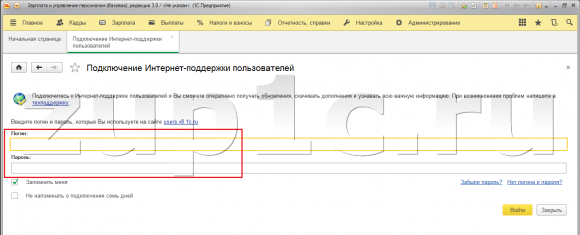
Если внимательно прочитать текст в этом окне, то можно понять, что программа предлагает ввести пароль, который мы используем на ресурсе users.v8.1c.ru. Напомню, что из себя представляет этот ресурс. Это сайт, на котором разработчики 1С выкладывают обновления к программам, а также разную сопутствующую информацию.

После окончания трех месячного срока необходимо оформить подписку ИТС Техно или ПРОФ . Подробнее о регистрации на сайте users.v8.1c.ru Вы можете почитать вот в этой статье.
Итак, предположим, что у нас уже есть логин и пароль. Вводим их в окно «Подключение Интернет-поддержки пользователей» (имеется ввиду окно, представленное ранее на скриншоте) и жмем кнопку «Войти». Если логин и пароль введены правильно, то откроется следующее окно, где требуется ввести регистрационный номер программы. Чуть ниже в этом окне дается пояснение, где можно посмотреть этот рег. номер. По какой-то причине разработчики забыли упомянуть, что рег. номер можно посмотреть на регистрационной карточке программы (желтая карточка, которая лежит в коробке).
Обновление 1С 8.3 через интернет самостоятельно

Ещё раз отмечу, что к этому моменту Ваша программа должна быть зарегистрирована в личном кабинете на сайте users.v8.1c.ru. Чтобы в этом убедиться можно перейти по ссылке «Список зарегистрированных продуктов», которая присутствует в этом окне. Также есть ссылка «Зарегистрировать продукт», если Вы точно знаете, что ещё не регистрировали программу.
✅ Мастер класс «3 шага к идеальному НДФЛ»
Схема учета для ежемесячного контроля НДФЛ: Узнать подробнее ->>
✅ ЧЕК-ЛИСТ по проверке расчета зарплаты в 1С ЗУП 3.1
ВИДЕО — ежемесячная самостоятельная проверка учета: Узнать подробнее ->>
✅ Начисление зарплаты в 1С ЗУП 3.1
Пошаговая инструкция для начинающих: Узнать подробнее ->>
Если программа зарегистрирована и рег. номер введен, то жмем кнопку ОК. В результате откроется новое окно «Монитор Интернет-поддержки пользователей». Если существует более свежая версия программы, то в этом окне будет выдана соответствующая информация. Также в самом низу окна можно настроить в каком режиме требуется информировать Вас с помощью этого окна. Советую поставить пункт «При наличии новой информации».
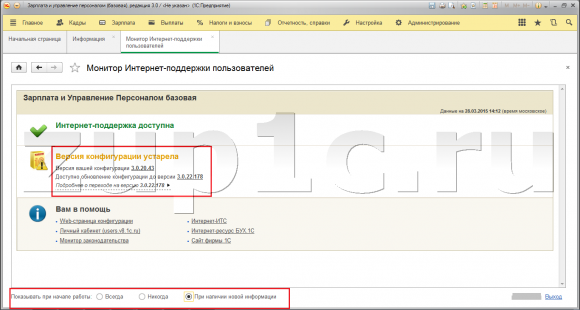
Существует ещё один способ настроить получение уведомлений о новых релизах. Для этого необходимо зайти на закладку «Администрирование» главного меню программы и выбрать пункт «Поддержка и обслуживание». В открывшемся окне в самом низу есть группа настроек, касающихся обновления 1С. В данном случае нам требуется пункт «Настройка обновления программы через интернет». Если воспользоваться этим пунктом, то откроется окно, в котором также нам требуется указать логин и пароль, а также установить в каком режиме требуется осуществлять проверку обновлений.
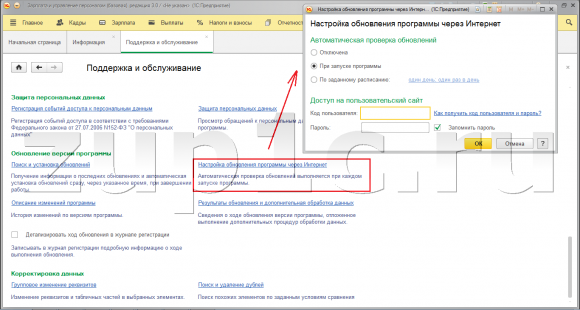
Как обновить 1с в режиме Предприятия
✅ Мастер класс «3 шага к идеальному НДФЛ»
Схема учета для ежемесячного контроля НДФЛ: Узнать подробнее ->>
✅ ЧЕК-ЛИСТ по проверке расчета зарплаты в 1С ЗУП 3.1
ВИДЕО — ежемесячная самостоятельная проверка учета: Узнать подробнее ->>
✅ Начисление зарплаты в 1С ЗУП 3.1
Пошаговая инструкция для начинающих: Узнать подробнее ->>
Теперь давайте поговорим о том, каким образом осуществить само обновление программы. Сейчас я буду писать об обновлении непосредственно из самой программы в её обычном режиме работы, но также хочу отметить, что существует возможность обновления непосредственно через конфигуратор. Об этом режиме обновления через конфигуратор я писал в одной из прошлых статей (смотрите вторую половину указанной статьи).
Итак, для обновления программы необходимо зайти в раздел главного меню «Администрирование» и выбрать пункт «Поддержка и обслуживание». В самом низу открывшегося списка находим пункт «Поиск и установка обновлений». Выбираем его. В открывшемся окне будет два варианта обновлений:
- Автоматический поиск обновлений в Интернете. Обновление через сайт поддержки пользователей системы «1С: Предприятие 8» — при этом варианте программа сама скачает обновления с ресурса users.v1c.ru и установит их;
- Локальный или сетевой каталог. Обновление из файла поставки в локальном или сетевом каталоге – при этом варианте вам необходимо самостоятельно скачать обновления с ресурса users.v1c.ru и при дальнейших шагах указать программе, где на Вашем компьютере эти обновления лежат. Программе останется х установить.
Рассмотрим первый вариант.
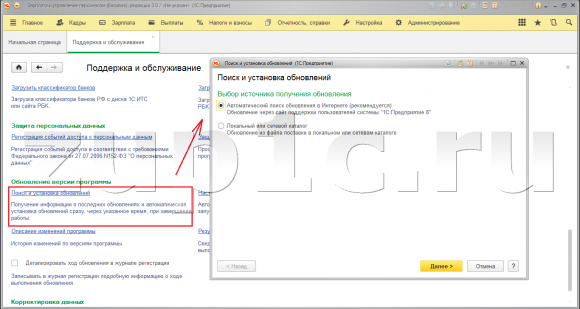
Итак, выбираем первый вариант и жмем кнопку «Далее». На следующим шаге программа уведомляет требуется ли установка обновлений и какой конкретно релиз можно сейчас установить. Также можно воспользоваться ссылкой «Новое в версии», чтобы ознакомиться с обновлениями релиза.
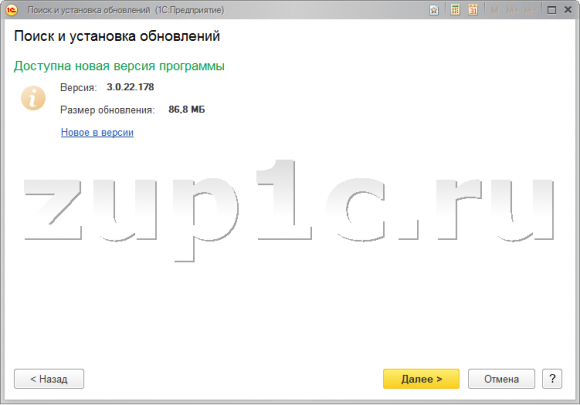
На следующем шаге начинается скачивание обновлений с портала 1С. Это программа делает самостоятельно. После того как программа скачает нужные обновления, откроется окно, где программа спросит, когда следует выполнить обновление:
- Установить обновление прямо сейчас
- Напомнить при завершении работы
Также в этом окне в самом низу есть пункт для осуществления резервного копирования базы 1С. Я настоятельно рекомендую выполнять резервное копирование перед каждым обновлением .

Наиболее безопасно выбрать 3 вариант. Тогда Вы будете точно знать, где лежит резервная копия.
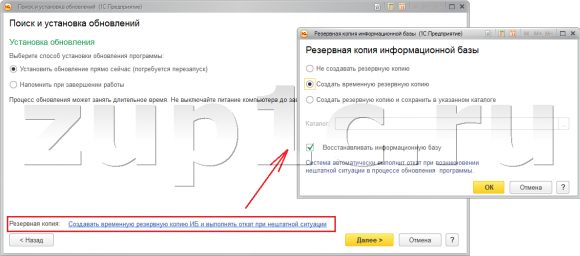
Закрываем окно настройки резервного копирования. Если Вы собираетесь обновить программу прямо сейчас, то имейте ввиду, что программа в процессе обновления будет закрыта и все несохраненные документы будут потеряны . Итак, выбираем первый пункт и жмем кнопку «Далее». Программа закрывается и на экране появится окно, которое будет отображаться в течение всего времени обновления. Нам лишь остается ждать окончания процесса.

После запуска программы обновление также будет продолжаться ещё некоторое время.
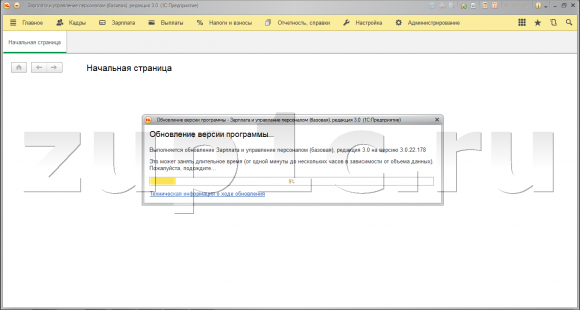
После завершения обновления откроется окно, которое будет Вас информировать об обновлениях, появившихся в программе.
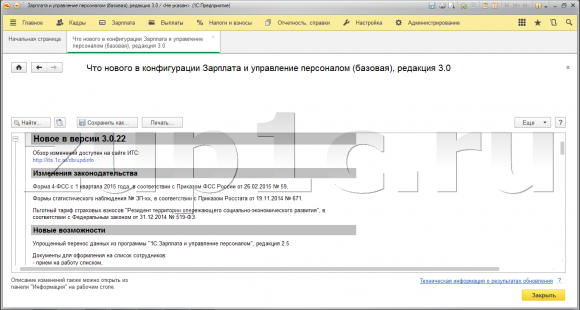
В заключение отмечу, что это окно при необходимости можно открыть из раздела «Администрирование» -> «Поддержка и обслуживание» пункт «Описание изменений программы».
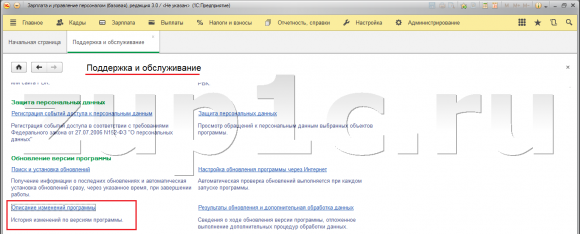
На этом сегодня всё.
Чтобы узнать первыми о новых публикациях вступайте в группы в социальных сетях, где все материалы также регулярно публикуются:

- Как самостоятельно обновить 1С (для 1С ЗУП 2.5 и 1С Бухгалтерии 2.0)
- Как самостоятельно обновить программу 1С редакции 3.0
- Как самостоятельно зарегистрироваться на users.v8.1c.ru и скачивать обновления для 1С
- Как самостоятельно установить / переустановить 1С
- Как самостоятельно сделать копию базы 1с
- Как в 1С 8.3 загрузить адресный классификатор ФИАС
Источник: www.zup1c.ru
Обновление 1С через интернет

Для того чтобы получить пароль для обновления программ семейства 1С:Предприятие 8, нужно выполнить два шага — зарегистрироваться на сайте https://portal.1c.ru/ и добавить имеющиеся у вас программы в своем личном кабинете на этом сайте.
Инструкция по шагам, как получить пароль для обновления и интернет-поддержки программ семейства 1С Предприятие 8
Регистрация на сайте пользователей portal.1c.ru
Обновление программ 1С:Предприятие 8 можно скачать сайта поддержки пользователей через единый портал https://portal.1c.ru/ или устанавливать автоматически из самой программы. Для любого из способов вам потребуются логин и пароль.
Пользователи ПРОФ версий программ 1С:Предприятие 8 могут получить обновления для программ 1С только при наличии договора ИТС.
Для того что бы получить доступ — создать логин и пароль для доступа на сайт поддержки пользователей 1С:Предприятие 8, вам необходимо зайти на https://portal.1c.ru/ и выбрать в правом верхнем углу «Войти».
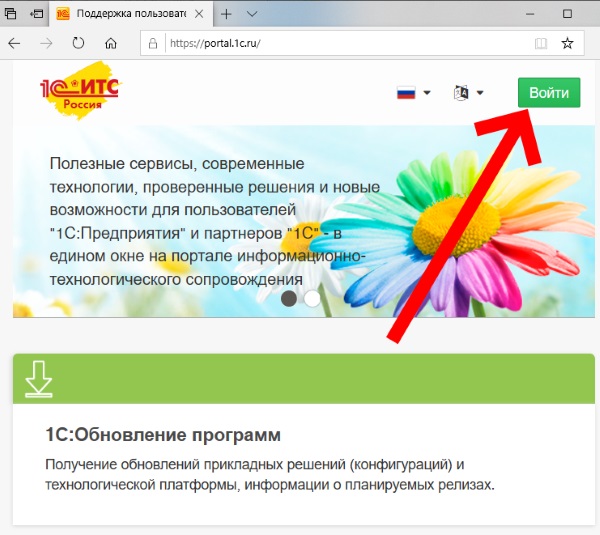
Сайт portal.1c.ru
Вы перейдете на страничку авторизации пользователя. На этой странице в дальнейшем вы будете указывать логин и пароль. Сейчас для регистрации на сайте вам нужно будет нажать на кнопку «Нет логина» (на картинке ниже она отмечена стрелкой).
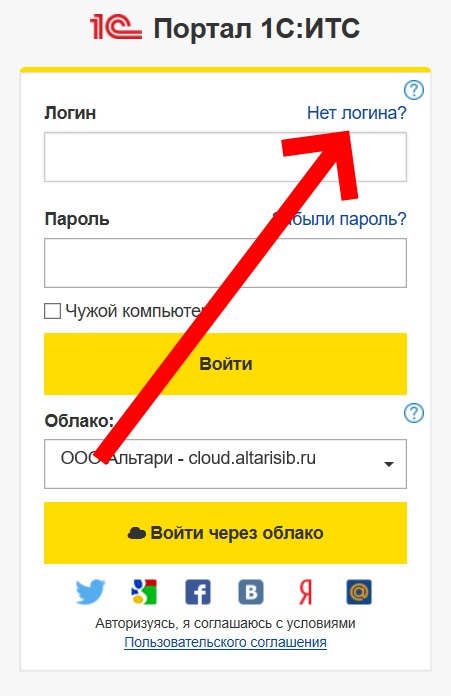
Регистрация нового пользователя
После этого вам будет предложено заполнить регистрационную форму, примерно такую, как на рисунке ниже.
Обратите внимание, что логин для входа вы придумываете самостоятельно! Можно использовать в качестве логина регистрационный номер своей программы. Если вы все-таки хотите придумать логин самостоятельно, то он должен быть не менее 3 символов и не более 50.
Пароль вы также придумываете самостоятельно. Пароль должен быть не короче 8 символов и в нем должны быть символы в разных регистрах.
Особое внимание обратите на e-mail. В дальнейшем операции по восстановлению забытого пароля и другие изменения вашего личного кабинета на сайте «1С» потребуют указания адреса электронной почты, который вы указываете сейчас при регистрации. Если вы забудете, какой адрес e-mail указан при регистрации, то восстановить забытый пароль будет крайне затруднительно.
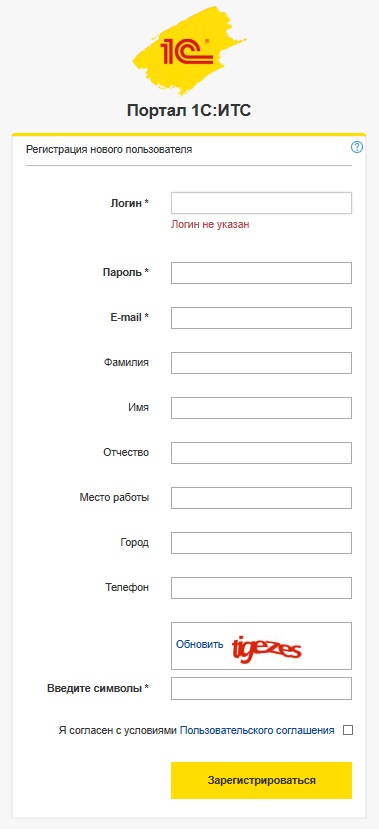
Форма для регистрации нового пользователя
После успешной регистрации вы можете зайти на сайт https://portal.1c.ru/ ввести придуманные вами логин и пароль и зайти в свой личный кабинет.
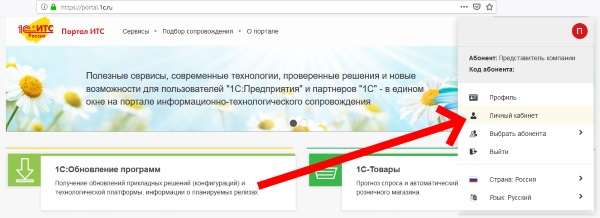
Для того чтобы вам стали доступны обновления для используемых вами программ 1С, необходимо их добавить к списку ваших программ в личном кабинете. Для этого вам надо выбрать в личном кабинете в меню слева пункт «Программные продукты».

Продукты и договоры
В разделе «Программные продукты» вам будет доступна кнопка «Зарегистрировать программный продукт».
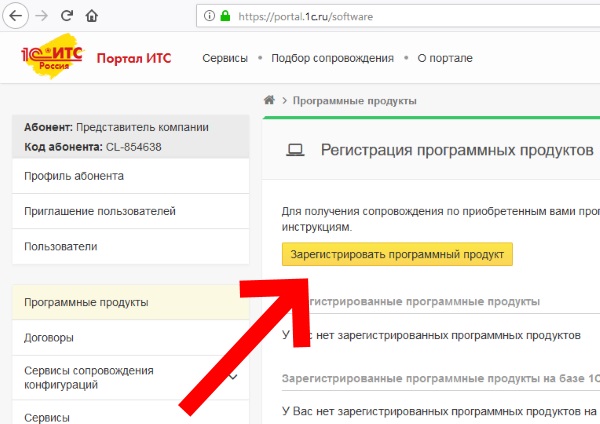
кнопка «Зарегистрировать программный продукт»
Нажав на кнопку «Зарегистрировать программный продукт» вы попадете на страничку регистрации программного продукта. Для того чтобы зарегистрировать программу 1С версии 8 в списке ваших программ в личном кабинете нужно будет указать ее регистрационный номер и ввести специальный пин-код.
Пин-код для регистрации программы на этом сайте включен в поставку вашей программы в отдельном конверте на белой бумаге. Для базовых версий — это тот же пин-код, что и для активации программы. Для версий ПРОФ — это отдельный пин-код. Не путайте его с пин-кодами для активации программной защиты версии ПРОФ.
Простое отличие, коды для активации программной защиты версии ПРОФ указываются на листе бумаги желтого цвета. Пин-код для регистрации программы на этом сайте указан на листе бумаги белого цвета.
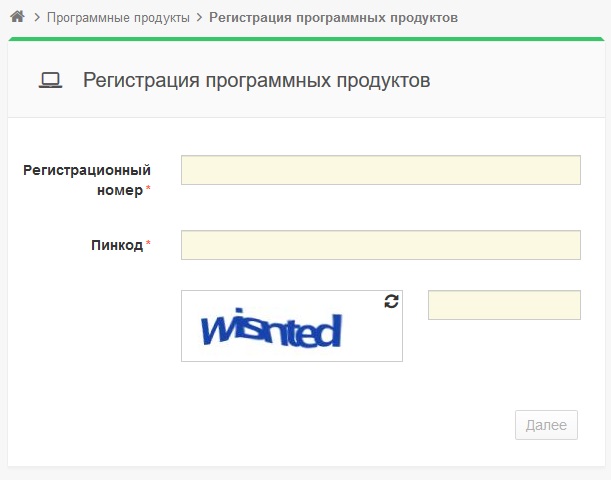
Добавление программного продукта в личный кабинет
Далее вам будет предложено заполнить подробную форму о фирме владельце программного продукта, в которой вам нужно будет указать название вашей организации, её ИНН, ФИО руководителя и т.д.
Пользователи базовых версий программ 1С:Предприятие 8, например, 1С:Бухгалтерия 8 базовая версия, 1С:Упрощенка 8, 1С:Предприниматель 8, 1С:Зарплата и Управление Персоналом 8 базовая версия, 1С:Управление Торговлей 8 базовая версия и других базовых версий 1С 8 используют для регистрирации программы на сайте по пин-код от самой программы.
Скачать обновление 1С Предприятие 7.7
Как получить обновления 1С Предприятие 7.7?
С 1 июля 2012 года получение обновлений для всех программ «1С:Предприятие 7.7» осуществляется в рамках информационно-технологического сопровождения (1С:ИТС). Подробнее об этом можно узнать из информационного письма от 17.04.2012, текст которого доступен на сайте фирмы «1С».
Поучать обновления на флешку, например, в отделе технической поддержки фирмы «1С», пользователи «1С:Предприятие 7.7» также могут, но только при наличии действующей подписки ИТС. Для разных программ достаточно одной подписки ИТС. Так, например, если у одного пользователя есть программы 1С:Бухгалтерия 7.7 и 1С:Зарплата и Кадры 7.7, то для получения обновлений по обеим программам достаточно одной подписки на ИТС.
Где скачать обновления для 1С 7.7?
В рамках любого вида подписки ИТС пользователи «1С:Предприятие 7.7» также могут скачать обновления для 1С 7.7 с сайта 1С:ИТС — its.1c.ru
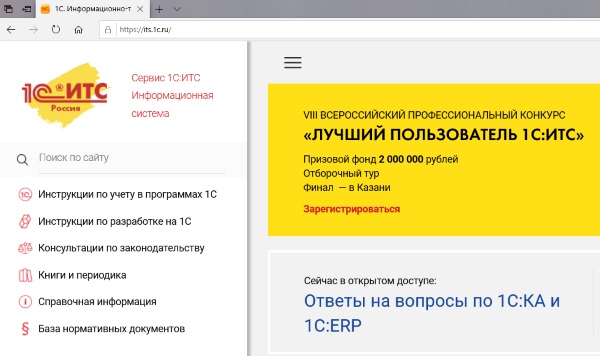
Сайт its.1c.ru
Обновления для 1С 7.7 будут доступны в личном кабинете на этом сайте. Для доступа в личный кабинет следует зарегистрироваться на едином портале 1С.
Как зарегистрироваться на сайте its.1c.ru
В 2019 году фирма 1С объединила учетные записи для разных своих сайтов. Теперь вход на разные ресурсы фирмы 1С осуществляется под единой учетной записью портала интернет поддержки пользователей https://portal.1c.ru. Инструкция, как зарегистрироваться на едином портале пользователей 1С приведена на этой странице на закладке «Обновление 1С 8 через интернет».
- Купить 1С Упрощенка 8
- Купить 1С Бухгалтерия 8
- Купить 1С Зарплата и Управление Персоналом 8
- Купить 1С Управление Торговлей 8
- ООО «Домино Софт» ОГРН 1027739687205
- Телефон: +7 (495) 784-71-93 или +7 (985) 621-48-25
- Юридический адрес: 117647, г.Москва, Профсоюзная ул., д.119, кор.2, кв.364
- Адрес основного офиса: 117630, г. Москва, Старокалужское шоссе, дом 62
- E-mail:
- Вопросы по покупке 1С
- 1С через интернет
- Купить 1С 7.7
- Купить 1С 8
- Карта сайта
- Каталог программ
- Контакты
Источник: 1sshop.ru
Как настроить автоматическое обновление конфигураций 1С:Предприятие 8 через Интернет
Обратите внимание, что обновление типовых конфигураций, расположенных в облачном сервисе 1С:Фреш производится автоматически силами специалистов самой Фирмы 1С и не требует от пользователей каких-либо дополнительных действий. В стоимость доступа к облачной версии уже включено обновление и в большинстве случаев по стоимости выходит дешевле, чем подписка ИТС.
В большинстве типовых конфигураций системы 1С:Предприятие 8 заложена возможность автоматического обновления конфигураций через Интернет.
Прежде чем приступать к настройке системы автоматического обновления обратите внимание на следующие моменты:
- Необходим широкополосный доступ в Интернет.
- Для возможности автоматического обновления типовой конфигурации необходимо выполнение условий:
- Наличие действующей подписки на ИТС (для Базовых версий наличие подписки ИТС не обязательно).
- Наличие у пользователя логина и пароля для доступа к порталу http://portal.1c.ru/ (или https://users.v8.1c.ru/).
Инструкция по регистрации пользователей на едином портале информационно-технологического сопровождения Фирмы «1С» portal.1c.ru - Программный продукт должен быть зарегистрирован в личном кабинете пользователя на портале информационно-технологического сопровождения Фирмы «1С» portal.1c.ru
Инструкция по регистрации программных продуктов в личном кабинете единого портала информационно-технологического сопровождения Фирмы «1С» portal.1c.ru
Таким образом, использование механизма автоматического обновления можно порекомендовать небольшим организациям, имеющим стабильный и скоростной канал доступа в Интернет и в которых программа 1С:Предприятие 8 используется на небольшом количестве компьютеров:
- во-первых: обновление запускается автоматически после его размещения на сайте технической поддержки «1С» и для процедуры обновления необходимо завершение работы всех пользователей, что для больших организаций часто неприемлемо;
- во-вторых: процедура может занять продолжительное время в зависимости от скорости интернета (к времени обычной процедуры обновления необходимо добавить время закачки файла обновления по Интернет, который может быть размером в несколько десятков Мб);
- в-третьих: в некоторых случаях при использовании нескольких компьютеров в сети для соединения с Интернетом потребуется дополнительно указать имя пользователя и пароль для доступа на прокси-сервер (информацией об использовании прокси-сервера должен владеть администратор вашей локальной сети).
- в-четвертых: как правило, чем организация больше, тем чаще происходит индивидуальная настройка конфигураций под требования, не реализованные в типовых конфигурациях – технология автоматического обновления предназначена для обновления только типовых конфигураций.
Настройка автоматического обновления конфигурации через Интернет
В статье использовались иллюстрации настройки обновления типовой конфигурации «1С:Бухгалтерия предприятия» редакции 3.0, релиз 3.0.43.173, с интерфейсом Такси.
Версия платформы 1С:Предприятие 8.3, релиз 8.3.6.2125, см.рис.
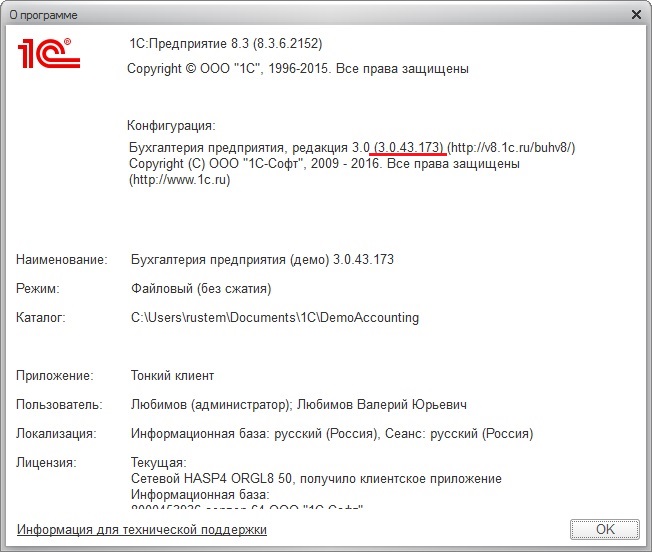
1. В разделе меню «Администрирование» выберете пункт «Интернет-поддержка пользователей».
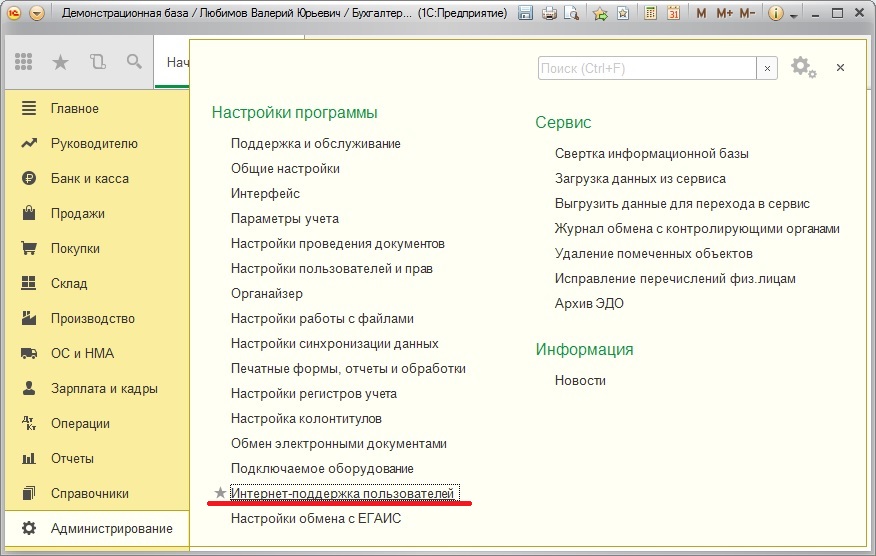
2. Откроется окно «Интернет-поддержка пользователей». Если ранее подключение поддержки не было выполнено, то нажмите кнопку «Подключить».
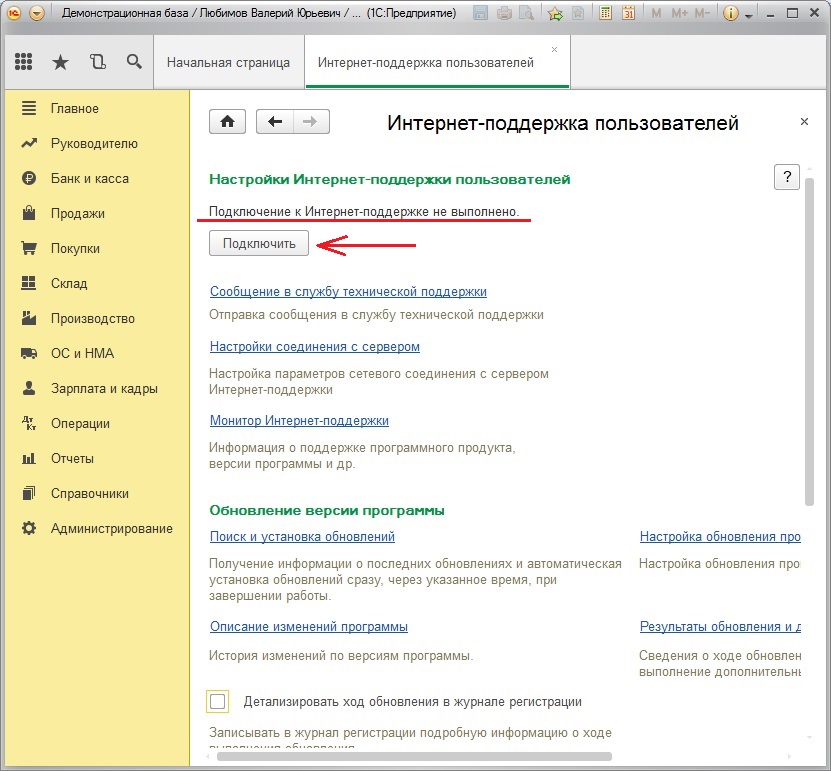
3. В открывшемся окне укажите свои логин и пароль для доступа к порталу 1С https://portal.1c.ru/ (или https://users.v8.1c.ru/) и нажмите кнопку «Войти». Доступ к этим сайтам имеют только зарегистрированные пользователи программ системы 1С:Предприятие, имеющие действующую подписку на ИТС (для базовых версий подписка на ИТС не требуется).
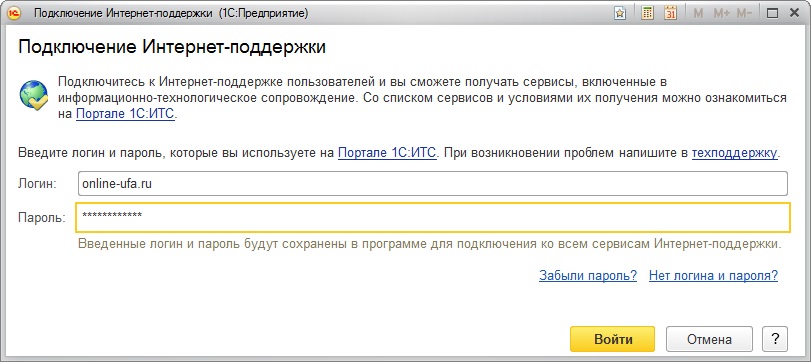
Если подключение интернет-поддержки было выполнено правильно, то вы увидите статус «Подключена Интернет-поддержка для пользователя. «.
Если же вы ранее уже подключали интернет-поддержку (например, для работы с сервисом 1С:Контрагент или другими сервисами 1С), то переходите к следующему пункту.
4. После этого нажмите «Настройка обновления программы через Интернет».
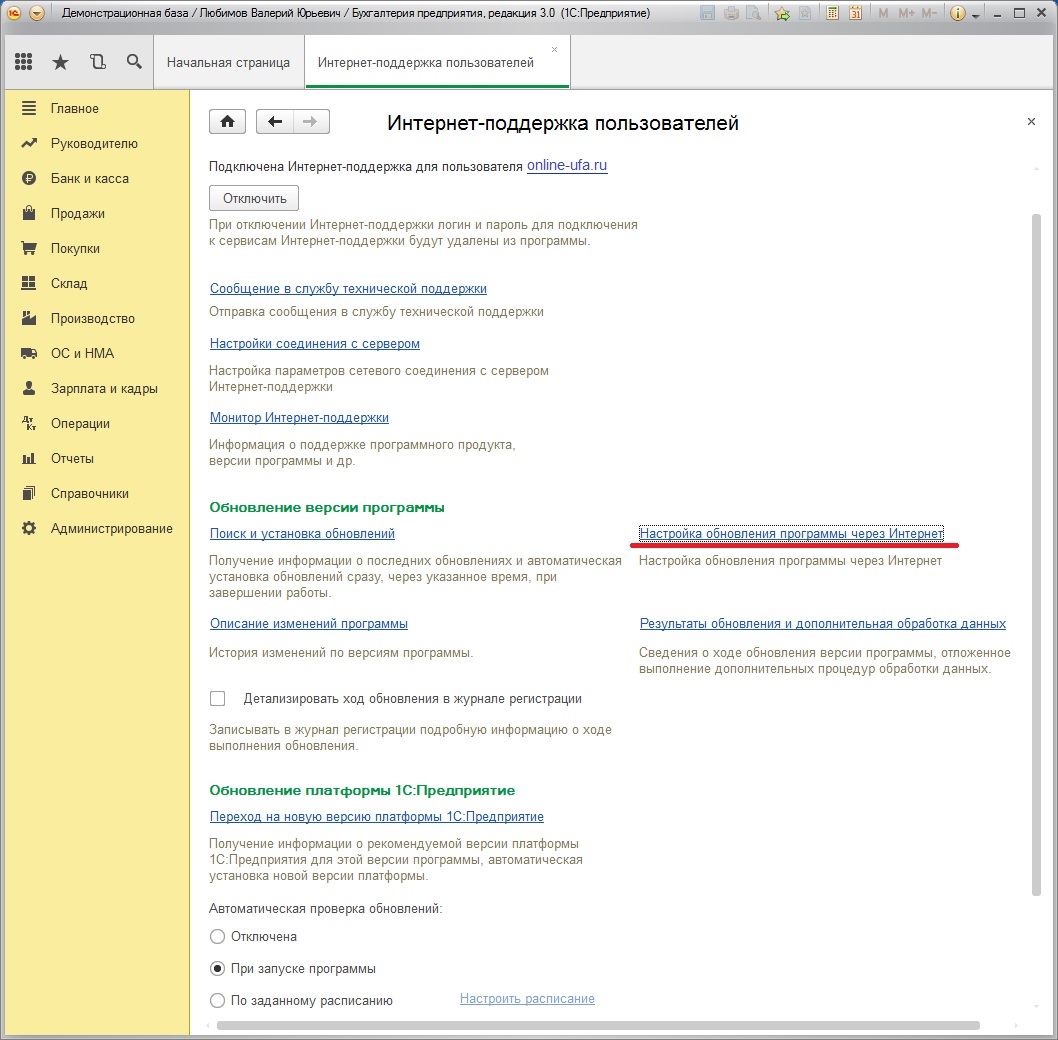
5. В открывшемся окне потребуется еще раз указать свои логин и пароль для доступа к порталу 1С, а также можете выбрать один из трех способов проверки обновлений на сайте 1С:
- Отключена (в этом случае проверка наличия обновления производится не будет, подходит в случае. если планируется ручная установка обновлений.
- При запуске программы (проверка обновлений на сайте 1С будет производится при каждом запуске программы).
- По заданному расписанию (необходимо задать расписание проверки наличия обновлений на сайте 1С).
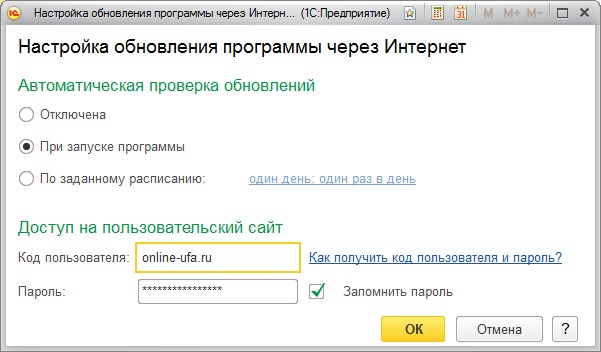
Если хотите, чтобы система запомнила пароль и не спрашивала в следующий раз при автоматическом обновлении, поставьте флажок «Запомнить пароль».
В примере выбран способ проверки «При запуске программы».
Если на сайте 1С имеется доступное обновление, то при следующем запуске программы система автоматического обновления проверит наличие более свежего релиза на сайте 1С и сообщит, что появился более свежий релиз (в примере 3.0.43.195).
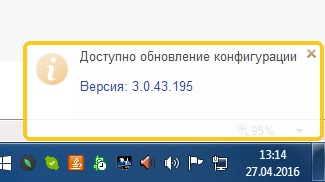
6. Если кликнуть на это сообщение, то откроется окно активации обновления «Доступна новая версия программы», на котором будут отображены номер версии, размер обновления и предложение установить обновление. Нажимаем «Далее».
Если на пользовательском сайте имеется доступное обновление, то система сообщает номер версии, краткое описание, размер обновления и предлагает его установить.
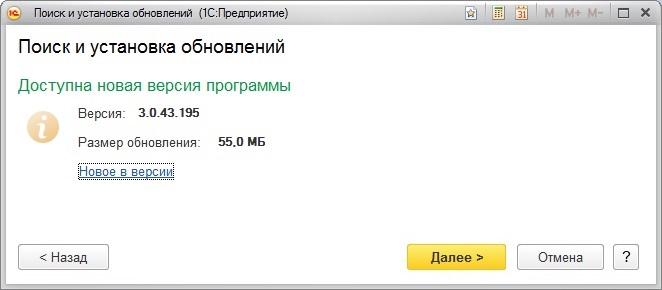
7. Можно выбрать «Установить обновление прямо сейчас» или «Напомнить при завершении работы».
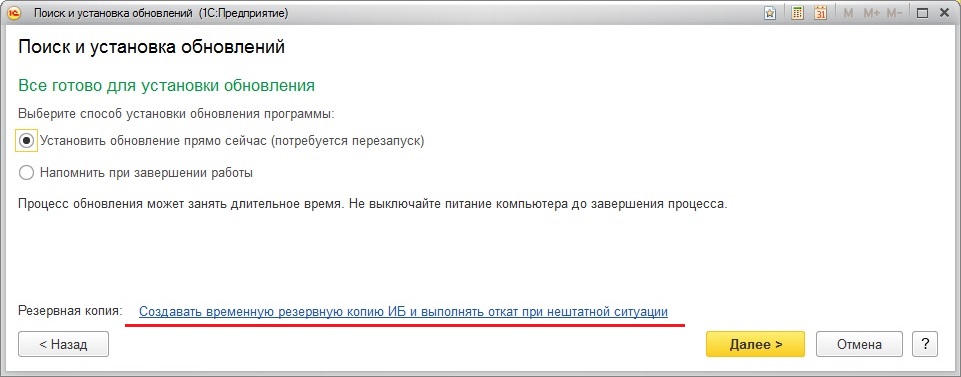
Примечание.
Перед началом обновления необходимо завершить работу пользователей, подключенных к информационной базе (в том числе работу Конфигуратора). В случае, если система обнаружит работающих пользователей в режиме 1С:Предприятие или Конфигуратора то появиться сообщение о невозможности продолжения и необходимости завершения работы.
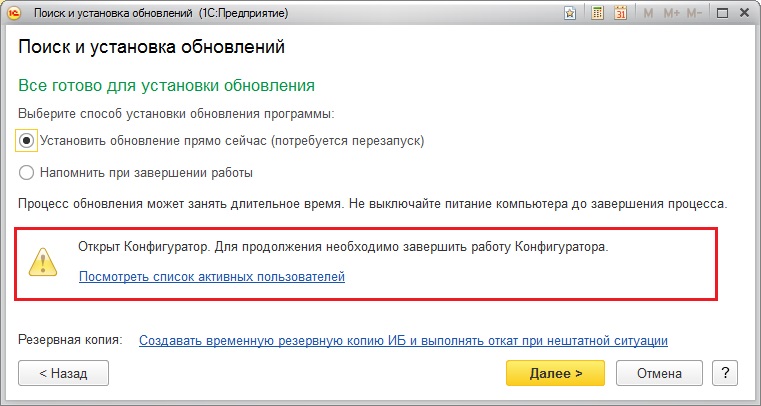
После нажатия на кнопку «Далее» программа устанавливает соединение с сайтом технической поддержки 1С, используя указанные код пользователя и пароль, и получает файл обновления локально на компьютер. Получение файла обновления с пользовательского сайта может занять продолжительное время, в зависимости от размера конкретного файла обновления и скорости подключения к Интернету.
8. Если планируете устанавливать обновление прямо сейчас, то обязательно нажмите «Создавать временную резервную копию ИБ и выполнять откат при нештатной ситуации».
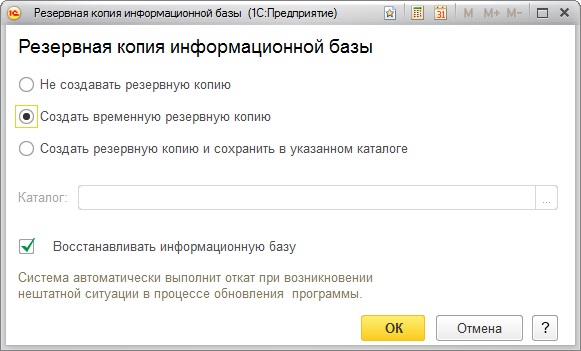
9. В открывшемся окне можете выбрать способ создания резервной копии (сохранять во временной папке, указать каталог, в который необходимо сохранить архивную копию или вовсе не создавать архивной копии).
10. После сохранения резервной копии нажмите кнопку «Далее» в предыдущем окне.
Запустится процесс установки обновлений, который в зависимости от производительности компьютера и размера информационной базы может занять довольно продолжительное время (обычно 15-45 минут). Не выключайте питание компьютера до завершения процесса.
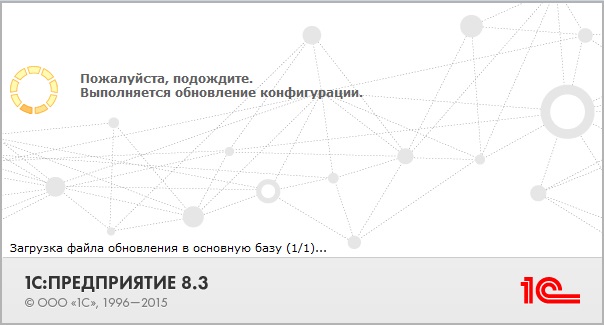
11. После завершения обновления конфигурации 1С:Предприятие появится сообщение об успешном завершении обновления. Нажмите «Готово».
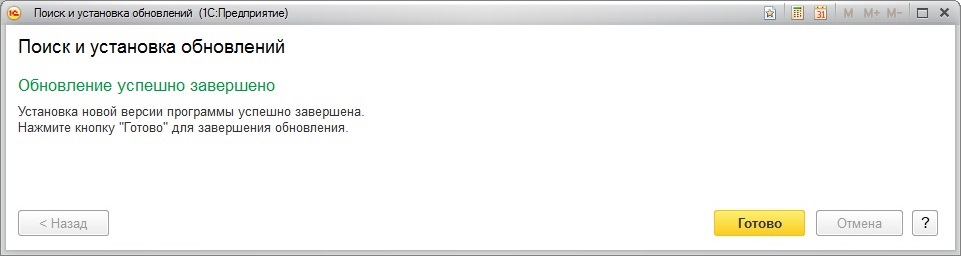
Программа будет автоматически перезапущена и откроется описание изменений установленного обновления.
Внимательно ознакомьтесь с изменениями, которые были внесены в конфигурацию. Возможно, имеются процедуры, которые дополнительно необходимо выполнить вручную. Если вы закрыли это окно, то чтобы открыть его снова в разделе «Администрирование» нажмите «Поддержка и обслуживание» > «Результаты обновления программы».
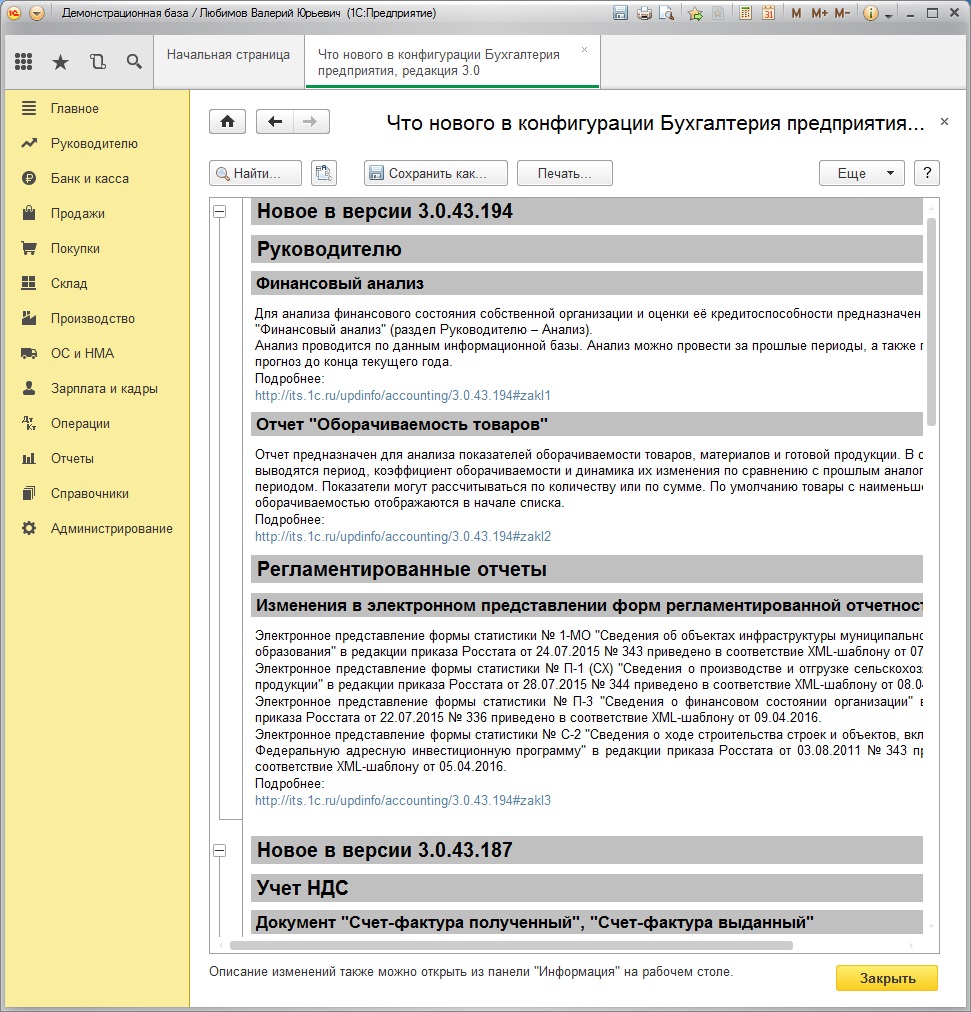
Проверяем данные программы
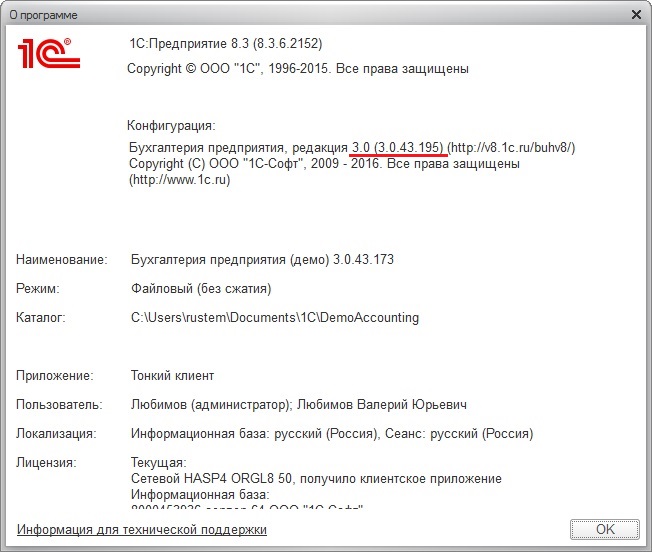
Релиз конфигурации успешно обновился с 3.0.43.173 до 3.0.43.195
Дополнительная информация
- Временная резервная копия базы данных 1С в ОС Windows 10, 8, 7 по умолчанию сохраняется в каталог вида C:Users%user%AppDataLocalTemp1Cv8Update.160427132115, где цифры после точки означают: 16 – год, 04 – месяц, 27 – день, 13 – часы, 21 – минуты, 15 – секунды. В этом каталоге сохраняется файл с архивной копией базы данных с расширением «*.1CD» и log-файл с расширением «*.txt».
- Обновление конфигурации по умолчанию сохраняется в каталоге: %AppData%1C1cv8tmplts (ОС Windows).
- Дистрибутив платформы по умолчанию сохраняется в каталоге: %LocalAppData%1C1Cv8PlatformUpdate (ОС Windows).
- Записи о произведенных операциях и возникших ошибках в ходе обновления заносятся в Журнал регистрации информационной базы (тип события «Обновление информационной базы»).
- В процессе установки обновления во временной папке текущего пользователя Windows создается лог-файл с записями о ходе обновления. (Содержимое лог-файла впоследствии автоматически добавляется в Журнал регистрации.).
- Результат обновления информационной базы записывается в Журнал событий Windows (Event Log).
Ответы на вопросы пользователей (FAQ)
Вопрос: Подскажите пожалуйста, в какой каталог 1С сохраняет обновления платформы при автоматическом обновлении программы в режиме 1С:Предприятие? Интересует именно дистрибутив платформы, куда скачиваются обновления конфигурации я знаю.
Ответ: При автоматическом обновлении платформы и конфигурации в режиме 1С:Предприятие платформа по умолчанию сохраняется в каталог:
- %LocalAppData%1C1Cv8PlatformUpdate
но это временное хранилище, дистрибутив платформы из данного каталога будет автоматически удален при следующем обновлении.
Если вы хотите использовать устанавливаемые дистрибутивы платформы для установки на других компьютерах, то в настройках параметров автоматического обновления устновите флаг Сохранять полученные дистрибутивы платформы в каталог: и укажите путь до каталога, куда необходимо сохранять дистрибутивы платформы.
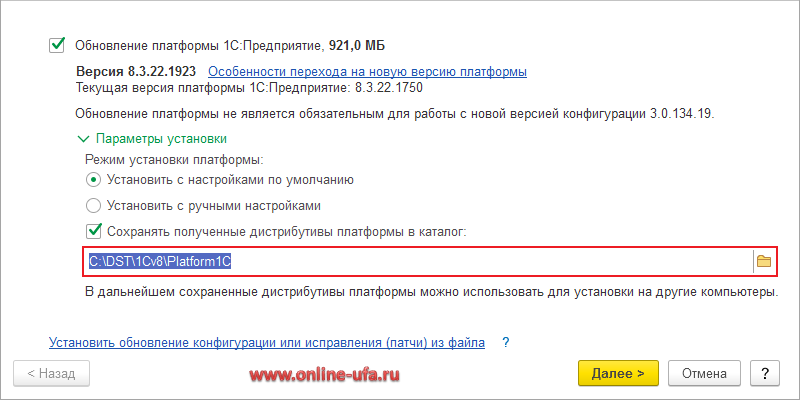
Компания «Онлайн», 2016
www.online-ufa.ru
Как оставить отзыв о данной статье
Если данная статья была для Вас полезной, то Вы можете поддержать авторов нашего сайта, оставив свой отзыв. Если у Вас установлен Яндекс.Браузер, то в правом верхнем углу браузера нажмите на кнопку отзывов.
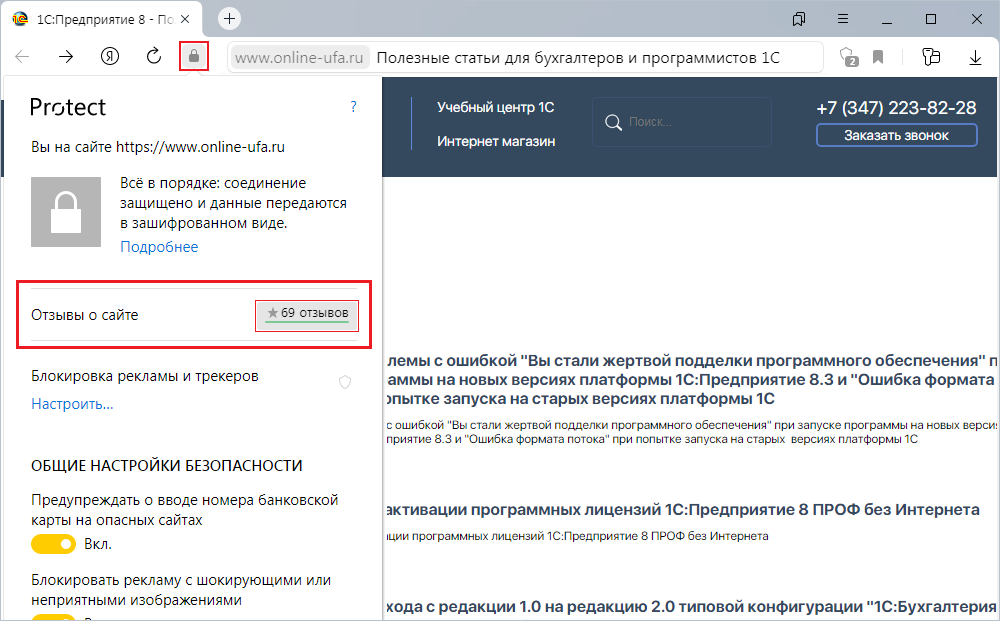
Вы можете оценить сайт по пятибальной шкале, выбрав соответствующее количество звезд, а при желании написать несколько слов со своим мнением о данной статье.
Если же Яндекс.Браузер не установлен, то Вы можете оставить свой отзыв на странице нашей компании в сервисах Яндекс.Бизнес, Google Карты или Flamp.ru.
Подробная инструкция есть здесь.
автообновление 1с, автоматическое обновление 1с, как самому обновить 1с 8.3, автоматическое обновление 1с 8.3, 1с автоматическое обновление конфигурации, автоматическое обновление 1с настройка, автоматическое обновление клиентов 1с, автоматическое обновление 1с 8.2, настроить автоматическое обновление 1с, как самому обновить 1с 8.4, автообновление 1с 8.3, автоматическое обновление базами 1с, автоматическое обновление 1с 8, автоматическое обновление клиента 1с 8.3, автоматическое обновление конфигурации 1с 8.3, автоматически не обновляется конфигурация 1с 8.3, не обновляется 1с 8.3 через интернет, не обновляется база 1с 8.3, как настроить чтобы 1с обновлялась сама, инструкция по настройке автообновления 1с, как настроить автоматическое обновление 1с 8.3, автоматическое обновление 1с 8.3 бухгалтерия, настройка автоматического обновления 1с 8.3, автоматическое обновление тонкого клиента 1с, инструкция по обновлению 1с в автоматическом режиме, автоматическое обновление платформы 1с на клиенте, 1с не обновляется конфигурация, при автоматическом обновлении 1с куда сохраняется архив, самой настроить обновление 1с, настройка автоматического обновления 1с 8.3, куда сохраняется база 1с при автоматическом обновлении, настройка автоматического обновления 1с комплексная 8, 1с автообновление конфигураций, автоматическое обновление 1с 8.3 через интернет, скрипт автоматического обновления конфигураций 1с 8.3, как обновить 1с в автоматическом режиме, обновить 1с 8.3, как самому настроить автоматическое обновление 1с, обновить 1с бухгалтерия 8.3, как обновить 1с самостоятельно, настройка автообновления 1с, как обновить 1с 8.3 самостоятельно, как обновить конфигурацию 1с, обновить конфигуратор 1с, как обновить платформу 1с, 1с бухгалтерия обновить, как обновить 1с без конфигуратора, обновить версию 1с, обновить конфигурацию 1с 8.3, обновить 1с 8.3 через конфигуратор, бесплатно обновить 1с, как обновить конфигуратор 1с 8.3, как обновить 1с 8.2 самостоятельно, как обновить 1с через интернет, обновить базу 1с, обновить программу 1с, как обновить 1с 8.3 самостоятельно через конфигуратор, обновлять релизы 1с, как обновить платформу 1с 8.3 самостоятельно, как обновить 1с 8, обновить 1с 3.0 в фоновом режиме, обновить 1с через интернет самостоятельно, обновить 1с 8.3 бесплатно, 1с бухгалтерия 8.3 как обновить, обновить 1с через интернет бесплатно, как обновить 1с предприятие, как обновить базовую 1с, как обновлять 1с 8.4, как обновить конфигурацию 1С, как обновить 1с 8.3 самостоятельно через интернет, обновить конфигуратор 1с 8.4, обновить 1с 8.4 через конфигуратор, обновить 1с до последней версии, обновить версию 1с 8.3, обновить 1с 8.3 самостоятельно бесплатно, как обновить 1с 8.4 самостоятельно через конфигуратор, не обновляется 1с, не обновляется 1с 8.3, почему не обновляется 1с 8.4, почему 1с обновляется, 1с бухгалтерия обновляется, 1с 8 обновляется, обновляется релиз 1с, как настроить автообновление 1с самостоятельно, 1с не обновляется через интернет, не обновляется конфигурация 1с 8.3, 1с обновляется автоматически, почему 1с не обновляется автоматически, не запускается автоматическое обновление 1с, как запустить автообновление 1С, почему не обновляется 1с 8.3 в фоновом режиме, долго обновляется 1с 8.3, 1с не обновляется конфигурация базы данных, самой обновить 1с, обновляется 1с 8.2 бухгалтерия, не обновляется конфигурация базы данных 1с 8.4, 1с 8.3 автоматически обновляется, почему не обновляется 1с 8.3 базовая, 1с 8 не обновляется конфигурация, почему не обновляется 1с конфигурация 8.3, не обновляется 1с 8.4 через интернет, обновляется 1с 8.4 8.3, почему не обновляется 1с 8.2 базовая, не обновляется 1с 8.3 что делать, как обновляется 1с 8.3 базовая, 1с бгу не обновился план счетов, 1с бп платформа 8.3 не обновляется, сколько по времени обновляется 1с 8.3 в автоматическом режиме, 1с 8 обновляется автоматически
Источник: ufa-1c.ru